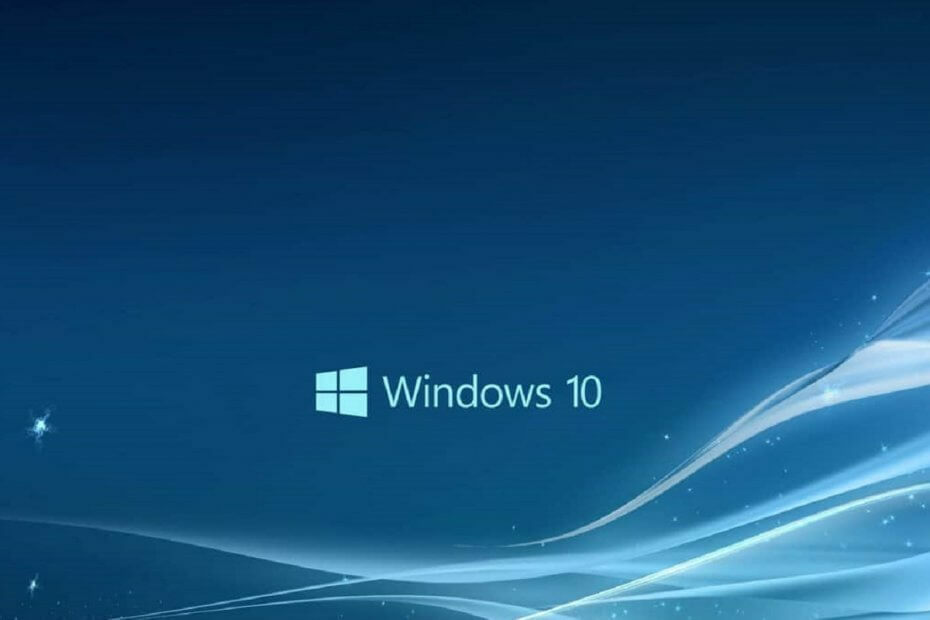
Šī programmatūra saglabās jūsu draiveru darbību un darbību, tādējādi pasargājot jūs no izplatītākajām datoru kļūdām un aparatūras kļūmēm. Pārbaudiet visus draiverus, veicot trīs vienkāršas darbības:
- Lejupielādējiet DriverFix (pārbaudīts lejupielādes fails).
- Klikšķis Sāciet skenēšanu atrast visus problemātiskos draiverus.
- Klikšķis Atjaunināt draiverus lai iegūtu jaunas versijas un izvairītos no sistēmas darbības traucējumiem.
- DriverFix ir lejupielādējis 0 lasītāji šomēnes.
Sākot ar Windows 8 un jaunākām versijām, lietotāji varēja lejupielādēt specializētas un vieglas programmas ar nosaukumu Apps Windows veikals. Šīs lietotnes var atšķirties pēc funkcionalitātes, sākot no vienkāršiem video atskaņotājiem un līdz ar sistēmas lietderības rīkiem.
Vienīgā problēma ir tā, ka Microsoft Store lietotne ir programma, kurai var būt tādas problēmas kā jebkurai citai programmai.
Tas būtu gadījumā ar lietotājiem, kuriem ir ziņots ka Windows veikala poga Saņemt nedarbojas:
Nu, kā teikts nosaukumā, poga get nedarbojas, tā vienkārši pārlādē lapu. Es mēģināju lejupielādēt OCR lietotni, jo man no attēla jānokopē daudz teksta. Es ļoti ceru, ka ir kāds risinājums, kas neprasa man rediģēt reģistru un restartēt, to nevar izdarīt katru reizi, kad Windows 10 goofs, man ir atvērtas daudzas programmas un jādara ...
Tā kā Microsoft Store lietotne ir neatņemama Windows 10 izmantošanas sastāvdaļa, jebkura problēma, kas neļauj to izmantot, var būt diezgan apgrūtinoša. Tāpēc mēs esam izveidojuši detalizētu rokasgrāmatu, kas parādīs, kā novērst šo problēmu.
Kā novērst Microsoft Store pogas problēmu sistēmā Windows 10?
1. Pierakstieties un izrakstieties no sava Microsoft konta
- Atveriet Microsoft Apps Store
- Augšējā labajā stūrī noklikšķiniet uz sava profila attēla un izrakstieties
- Pierakstieties vēlreiz.
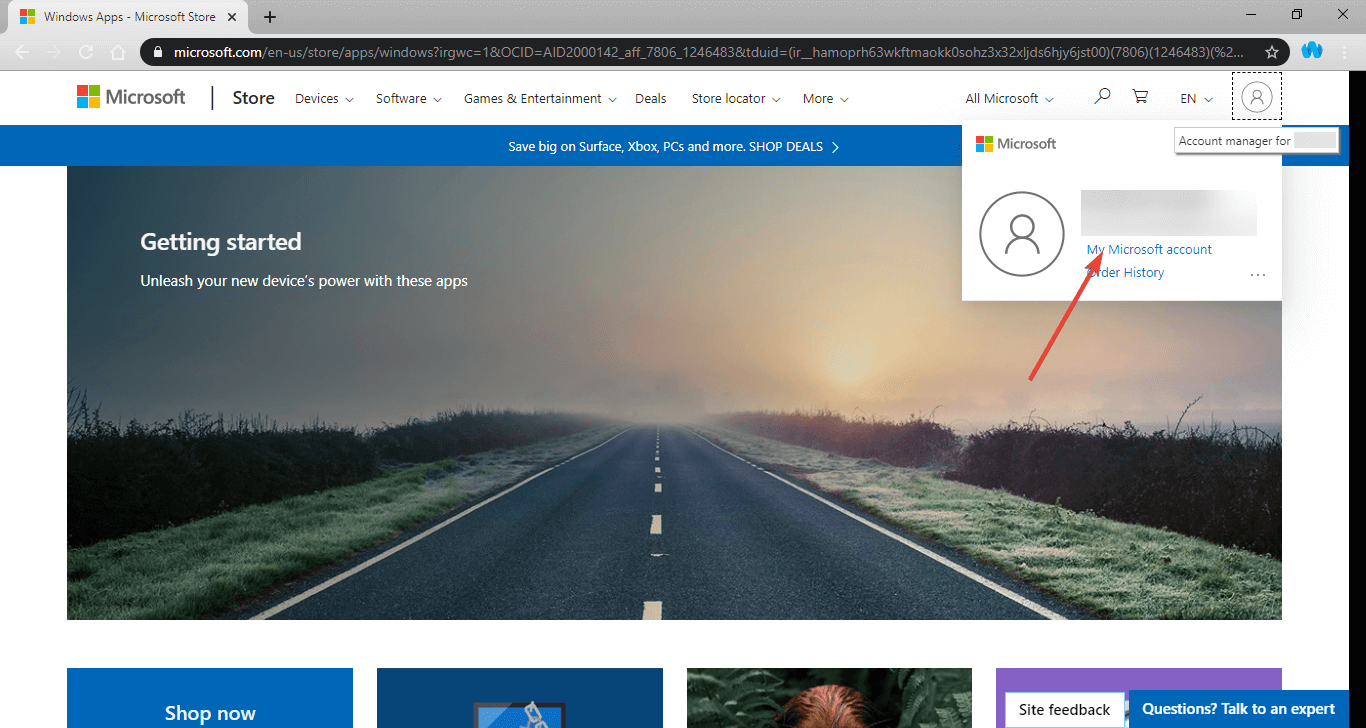
2. Palaidiet Windows lietotņu problēmu novēršanas rīku
- Nospiediet Sākt
- Klikšķis Iestatījumi
- Atlasiet Atjaunināšana un drošība
- Klikšķis Problēmu novēršana
- Ritiniet uz leju līdz apakšai un noklikšķiniet Windows veikala lietotnes
- Klikšķis Palaidiet problēmu novēršanas rīku
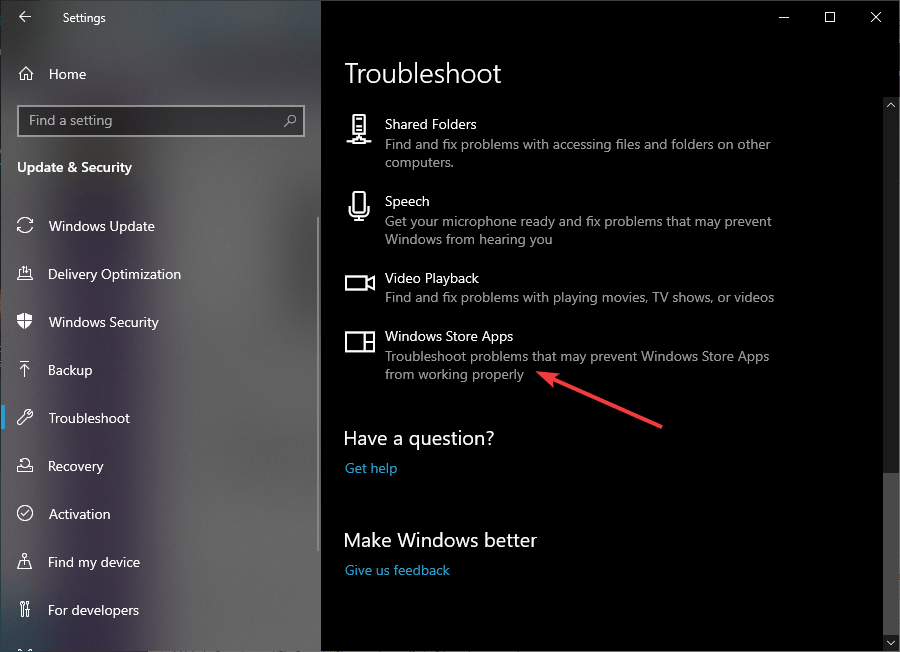
3. Atiestatiet Windows veikalu, izmantojot komandu uzvedni
- Tips cmd iekšā Windows meklēšana lodziņā
- Ar peles labo pogu noklikšķiniet uz Komandu uzvedne
- Atlasiet Izpildīt kā administratoram
- Tips WSreset.exe un noklikšķiniet Enter
- Pārstartējiet datorā

4. Pārreģistrējiet visas veikala lietotnes
- Nospiediet Sākt
- Ar peles labo pogu noklikšķiniet uz Windows Powershell
- Atveriet to ar Administratora tiesības
- Kopējiet šīs rindas no apakšas un ar peles labo pogu noklikšķiniet uz Powershell, lai ielīmētu:
- Get-AppXPackage-AllUsers | Foreach {Add-AppxPackage -DisableDevelopmentMode -Registrēties “$ ($ _. InstallLocation) AppXManifest.xml”}
- Nospiediet Enter
- Restartēt datorā
5. Pārinstalējiet Microsoft Store lietotni
- Nospiediet Sākt
- Ar peles labo pogu noklikšķiniet uz Windows Powershell
- Atveriet to ar Administratora tiesības
- Kopējiet no apakšas un ar peles labo pogu noklikšķiniet uz Powershell, lai ielīmētu:
- Get-AppxPackage -allusers * WindowsStore * | Noņemt AppxPackage
- Get-AppxPackage -allusers * WindowsStore * | Foreach {Add-AppxPackage -DisableDevelopmentMode -Registrēties “$ ($ _. InstallLocation) AppXManifest.xml”}

- Nospiediet Enter
- Pārstartējiet datorā
Veicot šīs darbības, jums vajadzētu būt iespējai novērst jebkuru problēmu, kas saistīta ar Microsoft Store App pogu Iegūt nedarbojas.
Paturiet prātā, ka, veicot kādu no šīm darbībām, jūsu jau instalētās lietotnes dati netiks ietekmēti, un jums tie nebūs atkārtoti jālejupielādē vēlreiz.
Ja vēlaties saņemt plašāku informāciju par Microsoft Store izplatīto problēmu novēršanu, atstājiet mums ziņojumu komentāru sadaļā.
SAISTĪTIE RAKSTI, KURUS JŪS PĀRBAUDĪT:
- KB4530715 novērš Microsoft Store palaišanas problēmas ARM ierīcēs
- Kā spēlēt Microsoft Store spēles Steam
- Labākie Microsoft Store 2020 Guide piedāvājumi


